
Zvolte jazyk
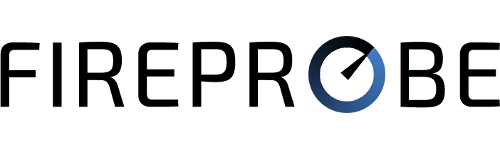
Hledám nejlepší server ...
IP:
...
poskytovatel:
...
poháněno:
FIREPROBE.NET
Testování:
Ping
Ping
...
Mb/s
Mb/s
Stažení:
...
Mb/s
nahrát:
...
Mb/s
Ping:
...
ms
Jitter:
...
ms
VYBERTE SERVER
WEBOVÉ PROHLÍŽENÍ:
5/5
VIDEO STREAMING (LQ):
5/5
VIDEO STREAMING (HQ):
5/5
VOLÁNÍ (SKYPE, WHATSAPP):
5/5
ONLINE HRY:
5/5
Vyzkoušejte na mnoha místech
kliknutím vyberte server
Vyzkoušejte na mnoha místech
kliknutím vyberte server



